Pesquisar este blog
Blog com textos sobre tecnologia, dicas, tutoriais, cursos e noticias. Veja na área de cursos, os cursos básicos de Google Planilhas e GIMP. Visite também https://youtube.com/@Imagemnateia e assista aos vídeos.
Destaques
- Gerar link
- X
- Outros aplicativos
Formatando dados no Google Planilha: tempo (hora), formula de subtração
Apesar de o título ser sobre formatação de células, o assunto deste tutorial será um reforço de formatação de hora e terá algumas informações adicionais sobre formatação e fórmula com hora (conta de subtração).
Segue abaixo a planilha exemplo:
E você queira saber quantas horas foram trabalhadas naquele dia, por exemplo na segunda-feira.
Para incluir esta fórmula, clico na célula que quero o resultado, neste exemplo será a célula E3, que ficará selecionada. Depois digito a fórmula =D3-C3, como na imagem abaixo.
Depois, pressiono Enter no teclado e o resultado aparecerá, como na imagem abaixo.
Além do resultado, observe que o Google Planilha está oferecendo para preencher automaticamente as células abaixo com a mesma fórmula, alterando o endereço das células, sem que você precise digitar novamente e atualizando o endereço das células. Para aceitar o preenchimento automático, clique no V em verde.
Uma constatação importante que você deve ter feito é sobre a formatação que ficou na célula do resultado. Ela está seguindo a mesma formação (de número, hora) que está nas células envolvidas na fórmula.
Isso ocorre em qualquer situação que você faça a formatação (como um dado deva aparecer) em uma célula e a célula que contém o resultado, sempre seguirá a formatação das células da fórmula.
No exemplo, vou precisar alterar a formatação para adequar a realidade que quero mostrar, removendo o AM/PM e deixando somente as horas e os minutos.
Com a formatação das células prontas, agora posso inserir a fórmula nas células seguintes, para isso vou clicar na célula que contém a fórmula, dá um clique na alça, segurar pressionado e arrastar para baixo, até que as células que quero que tenham a fórmula, estejam selecionadas.
Pronto. Agora as células que precisam conter a mesma fórmula, estão preenchidas.
Por este tutorial é só,
Espero ter ajudado,
E até próximo tutorial.
Anterior - Formatando dados no Google Planilha:tempo (hora)
Próximo - Formatando dados no Google Planilhaformatos contábeis e financeiros
*****************************************************
Imagem na Teia na Internet
Blog - http://www.imagemnateia.com/
YouTube - https://www.youtube.com/Imagemnateia
Postagens mais visitadas
Linha pontilhada no sumario - Google Docs
- Gerar link
- X
- Outros aplicativos
Como bloquear o youtube, inclusive o app, para não acessar a internet.
- Gerar link
- X
- Outros aplicativos
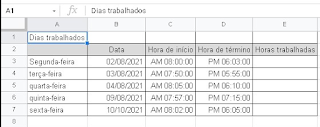









Comentários
Postar um comentário